เริ่มต้นใช้งานเมตริกใน Power BI
นําไปใช้กับ: บริการของ Power BI Power BI Desktop
เมตริกใน Power BI ช่วยให้ลูกค้ารวบรวมเมตริกของตนเองและติดตามเมตริกเหล่านั้นกับวัตถุประสงค์ทางธุรกิจที่สําคัญในบานหน้าต่างเดียว คุณลักษณะนี้ช่วยปรับปรุงวัฒนธรรมข้อมูลโดยการส่งเสริมความรับผิดชอบ การจัดแนว และการมองเห็นสําหรับทีมและความคิดริเริ่มภายในองค์กร
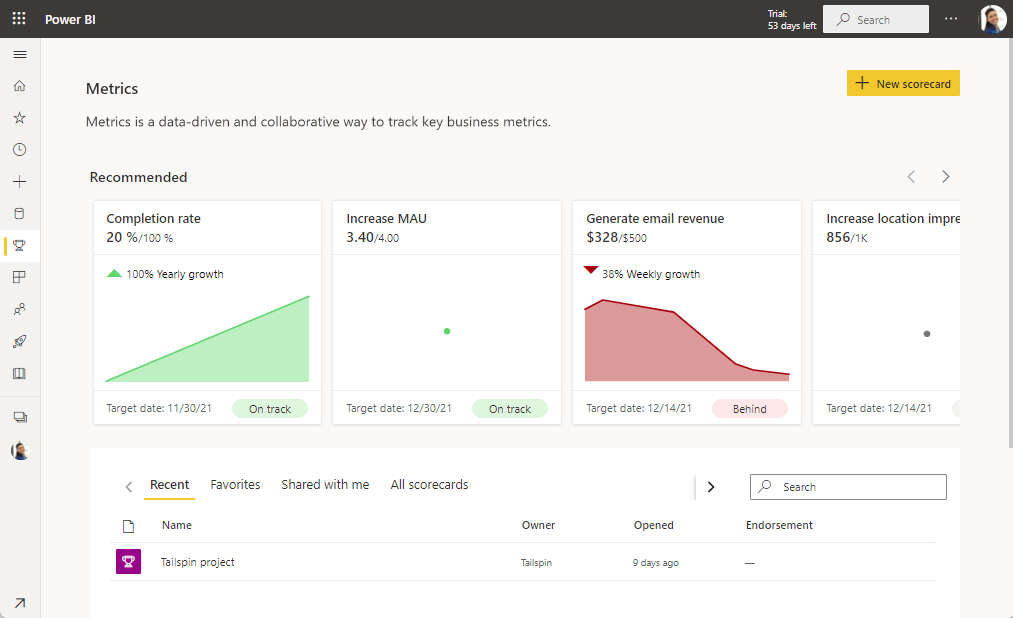
บทความเพิ่มเติมเกี่ยวกับเมตริก
บทความนี้ครอบคลุมพื้นฐานของการใช้เมตริกในบริการของ Power BI ดูบทความอื่น ๆ เกี่ยวกับเมตริกสําหรับรายละเอียดเพิ่มเติม:
- สร้างดัชนีชี้วัดและเมตริกด้วยตนเองใน Power BI
- สร้างเมตริกที่เชื่อมต่อกับวิชวลรายงานที่มีอยู่
- เริ่มต้นใช้งานลําดับชั้นในดัชนีชี้วัด Power BI
- ติดตามเมตริกของคุณ
- ติดตามเมตริกของคุณ
- ติดตามเมตริกของคุณต่อไปในแอป Power BI สําหรับอุปกรณ์เคลื่อนที่ด้วย
- ปกป้องดัชนีชี้วัดของคุณด้วยสิทธิ์ระดับเป้าหมาย
- จัดเรียงเมตริกและคอลัมน์ในดัชนีชี้วัด
- กําหนดสถานะในดัชนีชี้วัดเอง
- รับการแจ้งเตือนใน Teams เกี่ยวกับการเปลี่ยนแปลงเมตริก
ข้อกำหนดสิทธิการใช้งาน
เมตริกเป็นคุณลักษณะ Pro ผู้ใช้สามารถเข้าถึงลักษณะต่าง ๆ ของประสบการณ์การใช้งานโดยขึ้นอยู่กับสิทธิ์การใช้งานของพวกเขา
| สิทธิ์ | ข้อกำหนดขั้นต่ำ |
|---|---|
| ผู้เขียนและแชร์ดัชนีชี้วัดและเมตริก และดําเนินการเช็คอิน | สิทธิ์การใช้งาน Power BI Pro |
| ดูดัชนีชี้วัดและเมทริกซ์ | Power BI Premium หรือ Fabric F64 หรือความจุที่มากกว่า + ผู้ใช้ฟรี หรือ สิทธิ์การใช้งาน Power BI Pro |
| ดูตัวอย่างดัชนีชี้วัดและดัชนีชี้วัดของผู้เขียนในพื้นที่ทํางานของฉัน | ผู้ใช้ที่ไม่ต้องเสียค่าใช้จ่าย |
ถ้าคุณไม่ตรงกับข้อกําหนดขั้นต่ําสําหรับสิ่งเหล่านี้ โปรดติดต่อผู้ดูแลระบบ Power BI ของคุณก่อนที่คุณจะเริ่ม
สํารวจหน้าฮับเมตริก
หลังจากที่คุณลงชื่อเข้าใช้บริการของ Power BI ให้เลือก เมตริก จากบานหน้าต่างนําทาง Power BI จะแสดงหน้าฮับเมตริกของคุณ เค้าโครงและเนื้อหาในหน้าเมตริกจะแตกต่างกันสําหรับผู้ใช้ทุกคน ในฐานะผู้ใช้ใหม่ หน้าเมตริกของคุณจะว่างเปล่า ดังที่แสดงในรูปต่อไปนี้
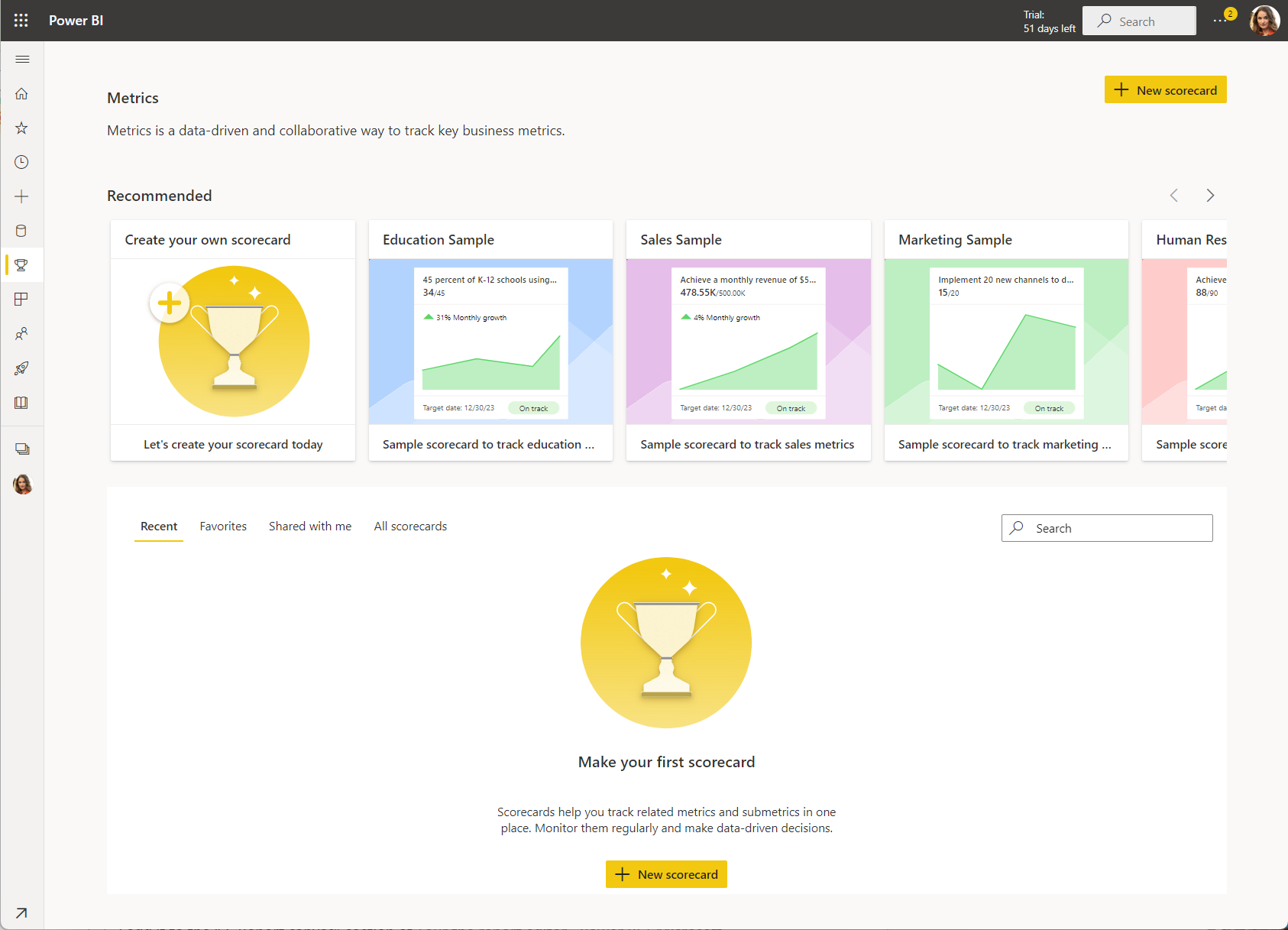
แนะนำ
ส่วนบนสุดประกอบด้วยเมตริกทั้งหมดที่สําคัญกับคุณมากที่สุด และตัวอย่างดัชนีชี้วัด Power BI จะจัดการเมตริกเหล่านี้โดยอัตโนมัติ ตามเมตริกที่คุณได้รับการแก้ไข หรือคุณได้ทําการเช็คอินล่าสุด ถ้าคุณยังไม่มีดัชนีชี้วัด คุณจะเห็นตัวอย่างที่นั่น
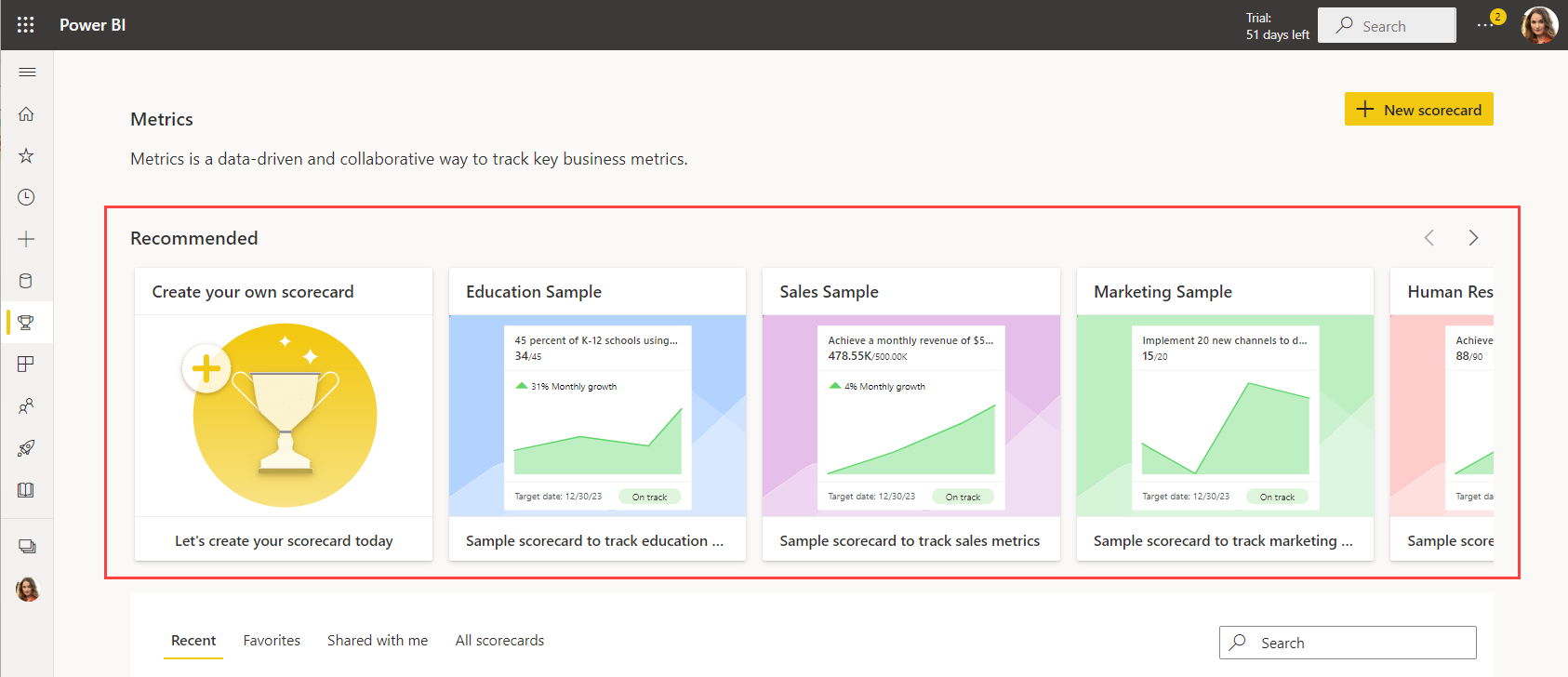
เมตริกต้องมีอย่างน้อยสองค่าได้แก่ ปัจจุบัน และ เป้าหมาย เพื่อแสดงในส่วนนี้
ล่าสุด รายการโปรด แชร์กับฉัน และดัชนีชี้วัดทั้งหมด
ส่วนถัดไปคือรายการแบบแท็บ
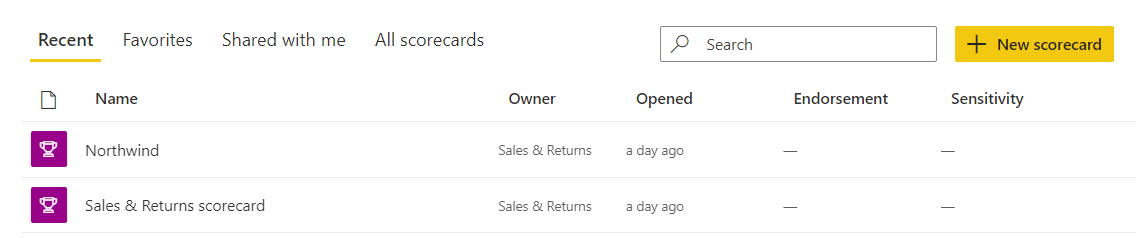
ล่าสุด คือดัชนีชี้วัดที่คุณเข้าชมล่าสุด แต่ละรายการมีประทับเวลา
รายการโปรด คือดัชนีชี้วัดที่คุณได้ทําให้ติดดาว

แชร์กับฉัน ประกอบด้วยดัชนีชี้วัดที่เพื่อนร่วมงานของคุณได้แชร์กับคุณ
ดัชนีชี้วัด ทั้งหมดแสดงรายการดัชนีชี้วัดทั้งหมดที่คุณสามารถเข้าถึงได้
เปลี่ยนมุมมองดัชนีชี้วัด
เมื่อคุณกําลังดูดัชนีชี้วัดของคุณ คุณยังสามารถเปลี่ยนมุมมองจาก มุมมอง รายการเป็น มุมมองกระชับ ซึ่งขณะนี้อยู่ในการแสดงตัวอย่าง
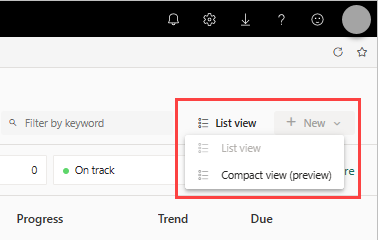
มุมมองที่กะทัดรัดปรับให้เข้ากับขนาดหน้าจอต่าง ๆ และรองรับการปรับขนาดคอลัมน์ คุณสามารถทําทุกอย่างที่คุณสามารถทําได้ในมุมมองรายการ ยกเว้นการแก้ไขและสร้างเมตริกใหม่
คำถามที่ถามบ่อย (FAQ)
เหตุใดฉันจึงไม่เห็นประวัติการวัดของฉันเมื่อฉันเชื่อมต่อกับจุดข้อมูล Power BI
คุณไม่เห็นประวัติสําหรับจุดข้อมูลเดียวเนื่องจากเราดึงประวัติสําหรับข้อมูลอนุกรมเวลาเท่านั้น หากต้องการดูประวัติเมตริกของคุณเมื่อคุณเชื่อมต่อกับชุดข้อมูลเวลา ให้เลือก ติดตามข้อมูลทั้งหมดในชุดข้อมูล เวลานี้ เมื่อคุณเชื่อมต่อ
ฉันกําลังเชื่อมต่อกับข้อมูลอนุกรมเวลาและยังไม่เห็นประวัติของเมตริก ทำไมล่ะ
เราจะไม่ดึงข้อมูลประวัติของชุดข้อมูลเวลาถ้าเรามีเพียงบางส่วนของวันที่ ตัวอย่างเช่น วันในสัปดาห์หรือเดือน เราสามารถดึงประวัติของชุดข้อมูลเวลาเมื่อเรามีวันที่เต็มเพื่อติดตามเท่านั้น เช่น วัน เดือน และปี
เหตุใดเมตริกของฉันจึงไม่ได้รับการอัปเดตเมื่อเวลาผ่านไปในดัชนีชี้วัดของฉัน
มีสาเหตุบางประการที่เมตริกของคุณอาจไม่ได้รับการอัปเดต:
- เป็นเมตริกด้วยตนเอง: เมตริกด้วยตนเองไม่ได้รับการอัปเดตโดยอัตโนมัติเนื่องจากไม่ได้เชื่อมต่อกับแหล่งข้อมูลที่มีการรีเฟรชปกติ หากต้องการสร้างประวัติเมตริกแบบแมนนวล ให้เช็คอินตามปกติ
- คุณไม่มีการรีเฟรชตามกําหนดการสําหรับแบบจําลองความหมาย: ค่าเมตริกจะอัปเดตบ่อยเท่าที่มีการรีเฟรชแบบจําลองความหมายเท่านั้น หากคุณไม่มีการรีเฟรชตามกําหนดการในแบบจําลองความหมาย ของคุณ คุณจะไม่เห็นการอัปเดตใดๆ ในค่าเมตริก เรียนรู้เกี่ยวกับการ รีเฟรชตามกําหนดการ
- เมตริกไม่ได้รับการอัปเดตหากถูกสร้างขึ้นจากชุดข้อมูลการพุช
ฉันพยายามสร้างเมตริก แต่ไม่สามารถเชื่อมต่อกับรายงานได้ ทําไมฉันจึงเห็นไอคอนเตือนสีเหลือง
หากต้องการเชื่อมต่อค่าปัจจุบันหรือเป้าหมายกับข้อมูล คุณจําเป็นต้องสร้างสิทธิ์สําหรับรายงานนั้น เรียนรู้เกี่ยวกับ สิทธิ์ในการสร้าง
ฉันแชร์ดัชนีชี้วัด แต่ผู้ใช้ของฉันไม่สามารทําการเช็คอินและเพิ่มบันทึกย่อได้ ทำไมล่ะ
ในปัจจุบัน ผู้ใช้จําเป็นต้องมีสิทธิ์ในการแก้ไขสําหรับดัชนีชี้วัดเพื่อเพิ่มการเช็คอิน การอนุญาตระดับดัชนีชี้วัดและเมตริกที่อัปเดตแล้วอยู่ในผลงาน โดยจะอนุญาตให้มีสิทธิ์การเช็คอินโดยไม่มีสิทธิ์แก้ไขสําหรับดัชนีชี้วัด
เหตุใดฉันจึงไม่สามารถอัปเดตค่าเป็นส่วนหนึ่งของการเช็คอินได้
คุณสามารถอัปเดตค่าได้เฉพาะในเมตริกด้วยตนเองเท่านั้น หากค่าเมตริกเชื่อมต่อกับข้อมูลแล้ว คุณจะไม่สามารถอัปเดตข้อมูลด้วยตนเองได้ ข้อมูลจะถูกดึงมาจากรายงานโดยตรงและได้รับการอัปเดตบ่อยเท่าๆ กับการรีเฟรชแบบจําลองความหมาย
มีการอัปเดตเมตริกในดัชนีชี้วัดบ่อยเพียงใด
เมตริกจะอัปเดตบ่อยเท่าการอัปเดตข้อมูลในแบบจําลองความหมายเท่านั้น เรารองรับการเชื่อมต่อผ่านการนําเข้า การเชื่อมต่อแบบสด และ DirectQuery นอกจากนี้ เราถ่ายภาพสแนปช็อตของข้อมูลเมตริกในช่วงเวลาสูงสุดประจําวัน และคงค่าที่อัปเดตล่าสุดสําหรับวันที่ระบุเสมอ สแนปช็อตจะพร้อมใช้งานเสมอในแบบจําลองความหมายพื้นฐานที่เราสร้าง ซึ่งคุณสามารถสร้างเนื้อหาไว้ด้านบน
ฉันเปลี่ยนวงจรการติดตามของเมตริกของฉัน ทําไมข้อมูลยังคงมีลักษณะเหมือนกัน?
การเปลี่ยนรอบการติดตามจะเปลี่ยนเฉพาะแนวโน้มที่คุณเห็นด้านล่างค่า/พื้นที่เป้าหมายของคุณ การเปลี่ยนการตั้งค่านี้จะไม่ส่งผลกระทบต่อการรีเฟรชข้อมูลหรือเมื่อมีการอัปเดตข้อมูลของคุณในเมตริก
เหตุใดฉันจึงไม่เห็นพื้นที่ทํางาน Power BI ที่ฉันกําลังมองหาเมื่อฉันสร้างดัชนีชี้วัด
เมื่อต้องสร้างดัชนีชี้วัดในพื้นที่ทํางาน คุณจําเป็นต้องมีบทบาทผู้สนับสนุนหรือเจ้าของในพื้นที่ทํางานนั้น เรียนรู้เกี่ยวกับบทบาทในพื้นที่ทํางาน
ดัชนีชี้วัดมีบทบาทการอนุญาตระดับเมตริก ในขณะที่สิทธิ์ในพื้นที่ทํางานให้สิทธิ์การดูหรือสร้างการเข้าถึงพื้นที่ทํางาน แต่สิทธิ์ระดับเมตริกจะจํากัดการเข้าถึง บางคนสามารถดูเมตริกบางตัวและทําการเช็คอินภายในดัชนีชี้วัดได้เท่านั้น อ่านเพิ่มเติมเกี่ยวกับสิทธิ์ระดับเมตริกในดัชนีชี้วัด
ปัญหาและข้อจํากัด
- เมตริกยังไม่รองรับการนําคีย์ของคุณเองมาใช้ (BYOK)
- เมตริกยังไม่รองรับการรักษาความปลอดภัยระดับแถว (RLS)
- ในตอนนี้ จํานวนสูงสุดของระดับเมตริกย่อยคือสี่
- เมตริกไม่สนับสนุนการเผยแพร่ไปยังเว็บ
- ไม่รองรับการแชร์แบบธุรกิจต่อธุรกิจ (การแชร์กับผู้เช่า)
- ไม่รองรับดัชนีชี้วัดใน ความจุ Multi-Geo
- ไม่รองรับดัชนีชี้วัดใน การวิเคราะห์แบบฝังตัว
เนื้อหาที่เกี่ยวข้อง
- สร้างดัชนีชี้วัดและเมตริกด้วยตนเองใน Power BI
- สร้างเมตริกที่เชื่อมต่อใน Power BI
- ติดตามเมตริกของคุณใน Power BI
- ปกป้องดัชนีชี้วัดของคุณด้วยสิทธิ์ระดับเมตริก
- การตั้งค่าผู้ดูแลระบบเมตริก
มีคำถามเพิ่มเติมหรือไม่? ลองใช้ชุมชน Power BI
คำติชม
เร็วๆ นี้: ตลอดปี 2024 เราจะขจัดปัญหา GitHub เพื่อเป็นกลไกคำติชมสำหรับเนื้อหา และแทนที่ด้วยระบบคำติชมใหม่ สำหรับข้อมูลเพิ่มเติม ให้ดู: https://aka.ms/ContentUserFeedback
ส่งและดูข้อคิดเห็นสำหรับ